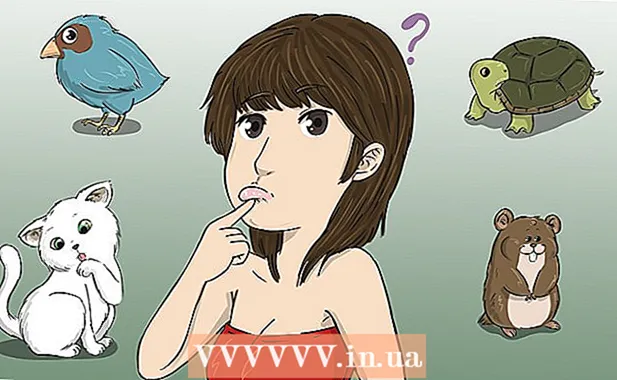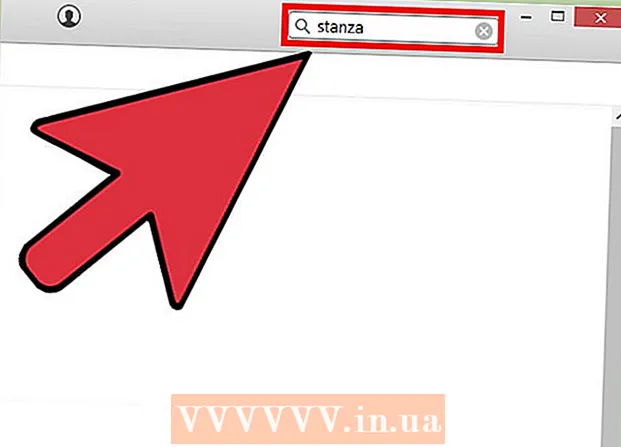Муаллиф:
Ellen Moore
Санаи Таъсис:
20 Январ 2021
Навсозӣ:
20 Май 2024

Мундариҷа
- Қадамҳо
- Усули 1 аз 3: Барномаҳои ройгон аз Дӯкони Барномаҳои iTunes
- Усули 2 аз 3: Барномаҳои ройгонро ба таври қонунӣ аз дигар барномаҳо зеркашӣ кунед
- Усули 3 аз 3: Ҷустуҷӯи Интернет
- Маслиҳатҳо
- Огоҳӣ
- Манбаъҳо иқтибосҳо
Барномаҳои пулакӣ барои iPhone -и шумо метавонанд буҷети шуморо хеле зуд хӯранд, аз ин рӯ, агар шумо хоҳед, ки барномаҳои бузурги iPhone -ро ба миқдори калон бе зарар ба ҳамёни худ зеркашӣ кунед, пас ба шумо барномаҳои ройгон лозим аст. Ва мо ба шумо мегӯем, ки онҳоро дар куҷо ҷустуҷӯ кардан лозим аст.
Қадамҳо
Усули 1 аз 3: Барномаҳои ройгон аз Дӯкони Барномаҳои iTunes
- 1 Тугмаи Home -ро дар iPhone худ пахш кунед. Тугмаи хона тугмаи мудаввар бо мураббаи мудаввар аст, ки дар поёни iPhone -и шумо ҷойгир аст.
- Дар хотир доред, ки вобаста ба кадом танзимот шумо бояд ангушти худро дар саросари экран лағжонед ё парол ворид кунед.
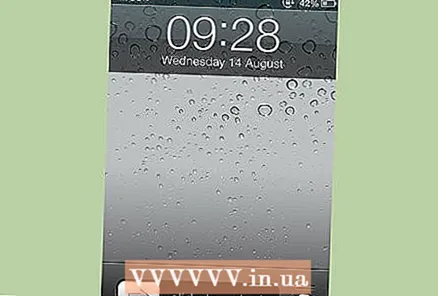
- Дар хотир доред, ки вобаста ба кадом танзимот шумо бояд ангушти худро дар саросари экран лағжонед ё парол ворид кунед.
 2 Дӯкони Барномаро кушоед. Барои кушодани он як маротиба нишони "App Store" -ро клик кунед.
2 Дӯкони Барномаро кушоед. Барои кушодани он як маротиба нишони "App Store" -ро клик кунед. - Ҳангоми харидани iPhone -и нав, ин нишона бояд дар экрани асосӣ бошад. Агар шумо телефони истифодашуда ё таъмиршударо харида бошед, ба шумо лозим меояд, ки браузери худро кушоед ва онро барои зеркашии Store App Store аз Интернет истифода баред.
- Дар хотир доред, ки шумо бояд дар iTunes сабти ном шавед, то App Store -ро истифода баред. Бақайдгирӣ комилан ройгон аст.
- Барои истифодаи App Store, шумо бояд ба шабакаи 3G пайваст шавед ё ба нуқтаи дастрасии Wi-Fi пайваст шавед.
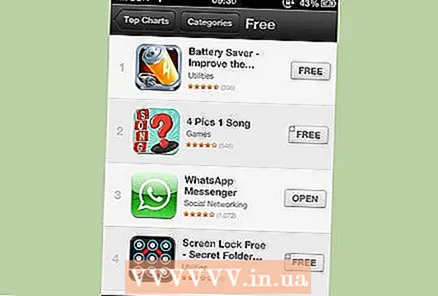 3 Рӯйхати барномаҳои ройгонро санҷед. Дар мағозаи App, ҷадвали диаграммаҳои болоиро кушоед. Пас аз кушодани онҳо, Free -ро барои кушодани рӯйхати 100 барномаи ройгони ҳафта интихоб кунед.
3 Рӯйхати барномаҳои ройгонро санҷед. Дар мағозаи App, ҷадвали диаграммаҳои болоиро кушоед. Пас аз кушодани онҳо, Free -ро барои кушодани рӯйхати 100 барномаи ройгони ҳафта интихоб кунед. - Дар диаграммаҳои iTunes шумо метавонед ҳар ҳафта Top 100 сурудҳо, албомҳо, сериалҳои телевизионӣ, филмҳо, филмҳои иҷора, клипҳои мусиқӣ, барномаҳои ройгон ва инчунин барномаҳои пулакиро пайдо кунед.
- Аз саҳифаи беҳтарин диаграммаҳо, шумо метавонед тугмаи Харидро дар паҳлӯи барнома клик кунед ва тиреза бо тавсиф ва интихоби он кушода мешавад.
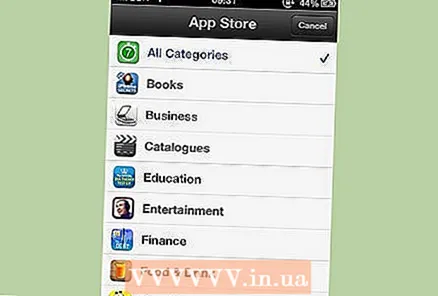 4 Шумо инчунин метавонед категорияҳоро аз назар гузаронед. Агар шумо дар iTunes Диаграммаҳои беҳтаринро пайдо карда натавонистед ё агар ягон барнома аз он ҷо ба шумо маъқул набошад, шумо метавонед дар ҷустуҷӯи категорияҳо дар поён истифода баред.
4 Шумо инчунин метавонед категорияҳоро аз назар гузаронед. Агар шумо дар iTunes Диаграммаҳои беҳтаринро пайдо карда натавонистед ё агар ягон барнома аз он ҷо ба шумо маъқул набошад, шумо метавонед дар ҷустуҷӯи категорияҳо дар поён истифода баред. - Унсурҳои меню ба монанди Интихоб, Категорияҳо ва Top 25 мавҷуданд.
- "Интихоб" - охирин замимаҳои машҳури иловашуда, ки танҳо таблиғ карда мешаванд, дар ин ҷо намоиш дода мешаванд.
- "Категорияҳо" - дар ин бахш шумо метавонед категорияи замимаҳои ба шумо лозимиро интихоб кунед.
- Top 25 - Дар ин ҷо шумо рӯйхати барномаҳои аз ҳама зеркашишударо хоҳед ёфт.
- Унсурҳои меню ба монанди Интихоб, Категорияҳо ва Top 25 мавҷуданд.
- 5 Инчунин, шумо метавонед бо калимаи калидӣ ҷустуҷӯ кунед. Агар шумо номи аризаеро, ки ҷустуҷӯ мекунед, донед ё агар шумо ҳадафи мушаххасе дошта бошед, ки барои он барнома ҷустуҷӯ мекунед, шумо метавонед зуд бо истифода аз калимаҳои калидӣ барномаҳоро ҷустуҷӯ кунед.
- Тугмаи "Ҷустуҷӯ" -ро дар поёни экран клик кунед.
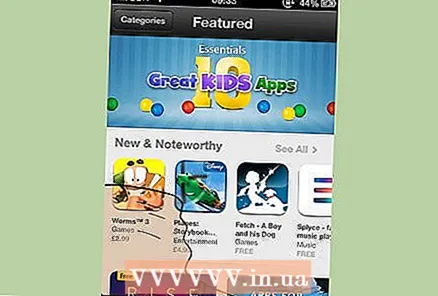
- Пас аз ворид шудан ба саҳифаи ҷустуҷӯ, калимаҳои калидии худро ба қуттии ҷустуҷӯ ворид кунед ва тугмаи "Ҷустуҷӯ" -ро клик кунед.
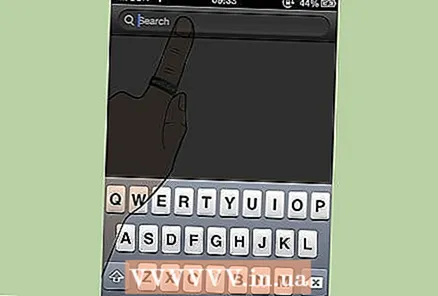
- Натиҷаҳои ҷустуҷӯии намоишшударо баррасӣ кунед.
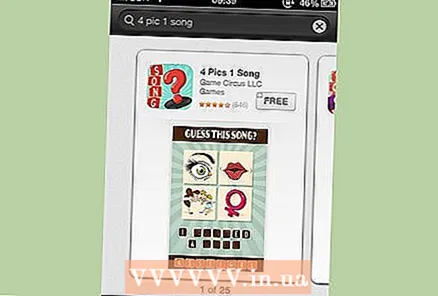
- Тугмаи "Ҷустуҷӯ" -ро дар поёни экран клик кунед.
- 6 Нархи ҳар як барномаро тафтиш кунед. Агар шумо бо истифода аз категорияҳо ё қуттии ҷустуҷӯ ариза ҷустуҷӯ кунед, пас нархи ҳар як замимаро, ки диққати шуморо ҷалб мекунад, бодиққат тафтиш кунед.
- Дар паҳлӯи ҳар як барнома навиштаҷоти "Бепул" ё нархи мушаххас барои он гузошта мешавад. Гумон накунед, ки барнома ройгон аст, агар шумо танҳо маълумоти нархро пайдо карда натавонед.
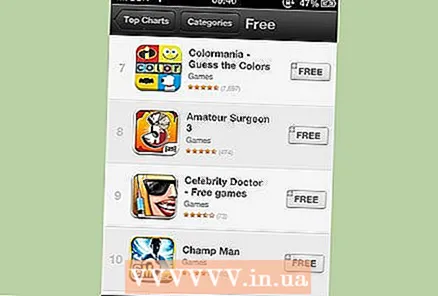
- Дар паҳлӯи ҳар як барнома навиштаҷоти "Бепул" ё нархи мушаххас барои он гузошта мешавад. Гумон накунед, ки барнома ройгон аст, агар шумо танҳо маълумоти нархро пайдо карда натавонед.
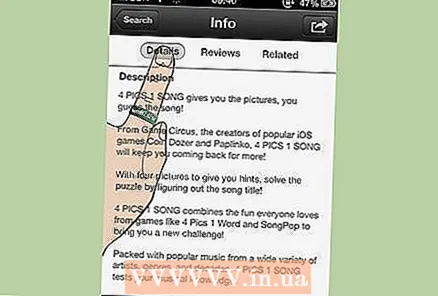 7 Пеш аз зеркашӣ дар бораи барнома маълумоти бештар гиред. Барои кушодани саҳифаи он як маротиба нишони барнома ё номи онро клик кунед. Дар он ҷо шумо метавонед маълумоти бештарро дар бораи барнома ва чӣ тавр кор кардани он пайдо кунед.
7 Пеш аз зеркашӣ дар бораи барнома маълумоти бештар гиред. Барои кушодани саҳифаи он як маротиба нишони барнома ё номи онро клик кунед. Дар он ҷо шумо метавонед маълумоти бештарро дар бораи барнома ва чӣ тавр кор кардани он пайдо кунед. - Шумо бояд то ҳадди имкон дар бораи барномаҳои зеркашишаванда хонед, ҳатто агар онҳо ройгон бошанд.
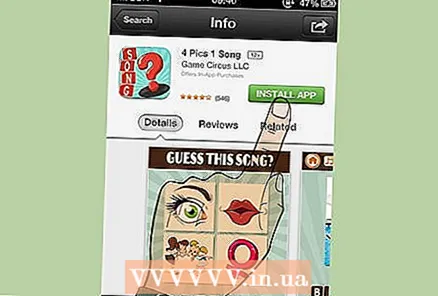 8 Тугмаи "Install" -ро клик кунед. Аз саҳифаи барнома шумо метавонед тугмаи "Насб" -ро клик кунед, ки пас аз он замимаи ройгон ба iPhone -и шумо бор карда мешавад.
8 Тугмаи "Install" -ро клик кунед. Аз саҳифаи барнома шумо метавонед тугмаи "Насб" -ро клик кунед, ки пас аз он замимаи ройгон ба iPhone -и шумо бор карда мешавад. - Ин қадами охирин буд. Шумо метавонед барномаро тавассути тасвири он кушоед, ки ҳоло дар яке аз экранҳои хонагӣ хоҳад буд.
Усули 2 аз 3: Барномаҳои ройгонро ба таври қонунӣ аз дигар барномаҳо зеркашӣ кунед
- 1 Тугмаи Home -ро дар iPhone худ пахш кунед. Тугмаи хона тугмаи мудаввар бо мураббаи мудаввар аст, ки дар поёни iPhone -и шумо ҷойгир аст.
- Дар хотир доред, ки вобаста ба кадом танзимот шумо бояд ангушти худро дар саросари экран лағжонед ё парол ворид кунед. Гарчанде ки баъзан ягон амал талаб карда намешавад.
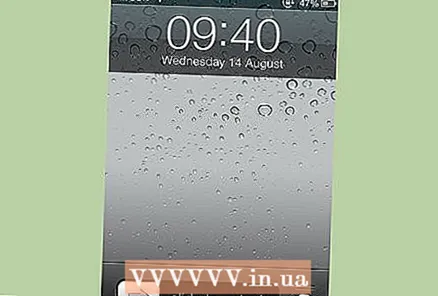
- Дар хотир доред, ки вобаста ба кадом танзимот шумо бояд ангушти худро дар саросари экран лағжонед ё парол ворид кунед. Гарчанде ки баъзан ягон амал талаб карда намешавад.
 2 Дӯкони Барномаро кушоед. Дӯкони App -ро бо як пахш кардани нишони он, ки одатан дар экрани асосӣ ҷойгир аст, кушоед.
2 Дӯкони Барномаро кушоед. Дӯкони App -ро бо як пахш кардани нишони он, ки одатан дар экрани асосӣ ҷойгир аст, кушоед. - Агар iPhone -и шумо нав бошад ё шикаста набошад, тасвири App Store бояд дар экрани хонагии шумо бошад. Агар шумо аз манбаъҳои номаълум iPhone -и истифодашуда ё таъмиршударо харида бошед, барои зеркашии барномаи App Store ба шумо лозим меояд, ки браузери интернетиро истифода баред.
- Шумо бояд пеш аз истифодаи Дӯкони App дар iTunes сабти ном кунед. Бақайдгирӣ ройгон аст.
- Барои истифодаи Дӯкони App, шумо бояд ба шабакаи 3G ё нуқтаи дастрасии Wi-Fi пайваст шавед.
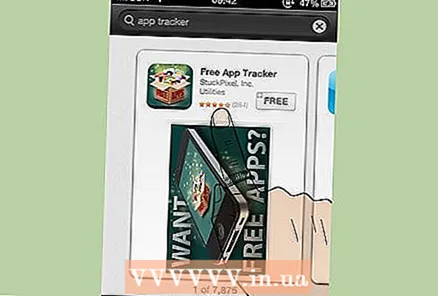 3 Як барномаи пайгирии тахфифро ёбед. Ин барномаҳо ба шумо имкон медиҳанд, ки тағироти фоиданоки нархҳоро барои бисёриҳо, агар не, аксарияти барномаҳо дар iTunes пайгирӣ кунед.
3 Як барномаи пайгирии тахфифро ёбед. Ин барномаҳо ба шумо имкон медиҳанд, ки тағироти фоиданоки нархҳоро барои бисёриҳо, агар не, аксарияти барномаҳо дар iTunes пайгирӣ кунед. - Барои оғоз кардани ҷустуҷӯи калимаи калидӣ, дар поёни экрани App Store -и худ "Ҷустуҷӯ" -ро клик кунед. Дар қуттии ҷустуҷӯ "Барномаҳои ройгон" -ро ворид кунед ва маъмулан ҷустуҷӯ кунед.
- Баъзе аз маъмултарин барномаҳои пайгирии тахфиф инҳоянд:
- AppShopper: http://appshopper.com/
- AppMiner: http://www.bitrino.com/appminer/
- Барномаҳои Monster Free: http://monsterfreeapps.com/
- Барномаҳои ройгон рафтанд: https://itunes.apple.com/us/app/apps-gone-free-best-daily/id470693788?mt=8
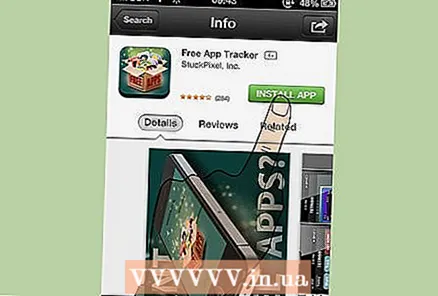 4 Install -ро пахш кунед. Пас аз он ки шумо барномаи мувофиқро пайдо кунед ва саҳифаи онро кушоед, тугмаи "Install" -ро клик кунед, то зеркашии онро оғоз кунед.
4 Install -ро пахш кунед. Пас аз он ки шумо барномаи мувофиқро пайдо кунед ва саҳифаи онро кушоед, тугмаи "Install" -ро клик кунед, то зеркашии онро оғоз кунед. - Пас аз он шумо метавонед Store App Store -ро кам кунед.
- Ҳоло шумо бояд аз экрани хонагии дастгоҳи худ як барномаи нав кушоед. Ҳар вақте ки шумо мехоҳед барнома кушоед, танҳо як маротиба нишони онро клик кунед. Барои кор кардани барнома ба шумо лозим нест, ки дар Store App Store бошед.
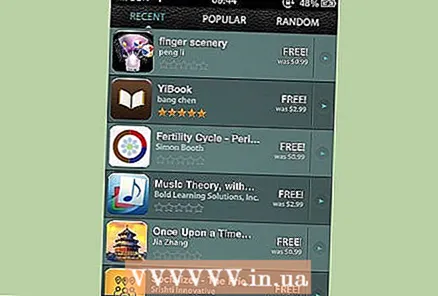 5 Тахфифҳои рӯзро дар барномаҳои гуногун санҷед. Ҳар рӯз барномаи тахфифии худро кушоед, то тағироти нархро тафтиш кунед. Барчаспҳои нархҳоро, ки ба наздикӣ ройгон шудаанд, ҷустуҷӯ кунед.
5 Тахфифҳои рӯзро дар барномаҳои гуногун санҷед. Ҳар рӯз барномаи тахфифии худро кушоед, то тағироти нархро тафтиш кунед. Барчаспҳои нархҳоро, ки ба наздикӣ ройгон шудаанд, ҷустуҷӯ кунед. - Бештари вақт, нархи барнома ҳамчун як қисми таблиғот ба сифр кам карда мешавад. Шумо шояд дар бораи ин тахфифҳо худ намедонед, аммо бо замимаи нави пайгирии худ шумо метавонед дар бораи ҳама аксияҳо ва тахфифҳо зуд ва зуд маълумот пайдо кунед.
- Аксари ин барномаҳо ба шумо имкон медиҳанд, ки барномаҳоро бо нархҳои ҷорӣ ҷустуҷӯ кунед.
- Баъзе барномаҳо аз рӯи категория ё барномаҳое, ки ҳоло, имрӯз ё ба наздикӣ ройгонанд, ҷустуҷӯ мекунанд.
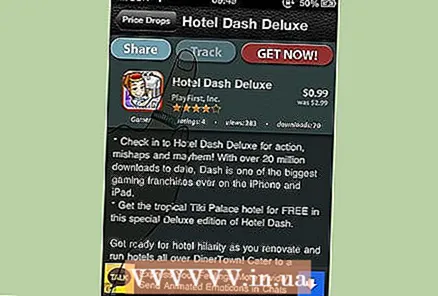 6 Агар имкон бошад, рӯйхати хоҳишҳои худро танзим кунед. Баъзе барномаҳои ҷустуҷӯӣ ба шумо имкон медиҳанд, ки ба рӯйхати хоҳишҳои худ замимаҳои гуногун илова кунед, то шумо ҳангоми тағирёбии нарх огоҳӣ гиред, ба ҷои пайваста дастӣ санҷидани барномаҳои дилхоҳатон.
6 Агар имкон бошад, рӯйхати хоҳишҳои худро танзим кунед. Баъзе барномаҳои ҷустуҷӯӣ ба шумо имкон медиҳанд, ки ба рӯйхати хоҳишҳои худ замимаҳои гуногун илова кунед, то шумо ҳангоми тағирёбии нарх огоҳӣ гиред, ба ҷои пайваста дастӣ санҷидани барномаҳои дилхоҳатон. - Аксар вақт, ба шумо лозим меояд, ки тавассути системаи ҷустуҷӯии нави худ замимаи лозимаро пайдо кунед, ба саҳифаи он равед ва тугмаи "Илова ба рӯйхати хоҳишҳо" ё "Track" -ро клик кунед.
- Вобаста аз танзимоти барнома, шумо ё вақте ройгон шудани яке аз замимаҳои рӯйхат огоҳинома мегиред ё ҳар рӯз дар бораи тағироти нарх барои барномаҳои интихобшуда огоҳинома мегиред.
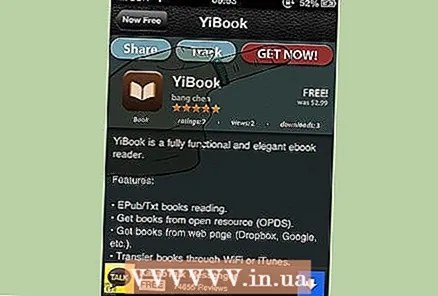 7 Агар имкон бошад, барномаи ройгонро зеркашӣ кунед. Ҳамин ки шумо мебинед, ки замимае, ки шумо дер боз зеркашӣ кардан мехоҳед, ройгон шуд, тугмаи Зеркашӣ аз iTunes ё тугмаи дигари ба он монандро пахш кунед, то ба саҳифаи зеркашии барнома дар Дӯкони App iTunes равед.
7 Агар имкон бошад, барномаи ройгонро зеркашӣ кунед. Ҳамин ки шумо мебинед, ки замимае, ки шумо дер боз зеркашӣ кардан мехоҳед, ройгон шуд, тугмаи Зеркашӣ аз iTunes ё тугмаи дигари ба он монандро пахш кунед, то ба саҳифаи зеркашии барнома дар Дӯкони App iTunes равед. - Дар саҳифаи зеркашии барнома тугмаи Install -ро зеркашӣ кунед.
- Пас аз зеркашӣ кардани барнома, шумо метавонед онро бо пахш кардани нишони он, ки ҳоло дар экрани хонагии шумо хоҳад буд, кушоед.
Усули 3 аз 3: Ҷустуҷӯи Интернет
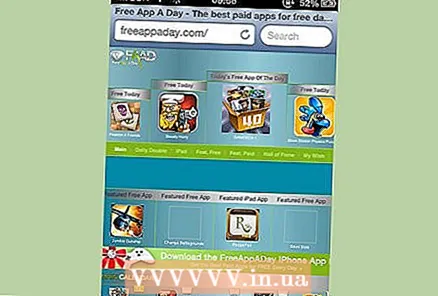 1 Ба вебсайтҳое равед, ки дар барномаҳо тахфиф пешниҳод мекунанд. Мисли барнома, вебсайтҳое мавҷуданд, ки дар пайгирӣ ва гузориш додани барномаҳои ройгон ё тағироти нарх барои барномаҳои гуногун кӯмак мекунанд.
1 Ба вебсайтҳое равед, ки дар барномаҳо тахфиф пешниҳод мекунанд. Мисли барнома, вебсайтҳое мавҷуданд, ки дар пайгирӣ ва гузориш додани барномаҳои ройгон ё тағироти нарх барои барномаҳои гуногун кӯмак мекунанд. - Шумо метавонед ба чунин вебсайт аз iPhone -и худ ё аз браузери интернетии компютери худ дастрасӣ пайдо кунед. Аммо, агар шумо аз компютери худ барномаҳо ҷустуҷӯ кунед, пас дертар барои зеркашии замимаҳои лозима ба шумо лозим меояд, ки аз iPhone -и худ ба Дӯкони App равед ва ин барномаро дар он ҷо ҷустуҷӯ кунед.
- Баъзе аз ин сайтҳо обунаи бюллетенҳои ройгонро пешниҳод мекунанд. Аммо дар қисми боқимонда шумо бояд давра ба давра рафта, аксияҳо ва тахфифҳоро тафтиш кунед.
- Баъзе аз сайтҳои машҳур:
- Барномаи ройгон дар як рӯз: http://freeappaday.com/
- AppShopper: http://appshopper.com/
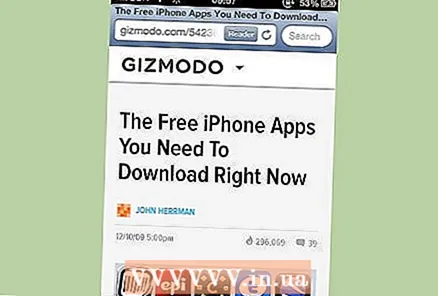 2 Маҷаллаҳо ва блогҳои онлайнро, ки ба маслиҳатҳои техникӣ тахассус доранд, хонед. Аксар вақт маҷаллаҳои интернетии гаҷетӣ, маҷаллаҳои телефонии онлайн ва блогҳои техникӣ рӯйхати маъмултарин барномаҳои ройгони iPhone -ро дар бар мегиранд.
2 Маҷаллаҳо ва блогҳои онлайнро, ки ба маслиҳатҳои техникӣ тахассус доранд, хонед. Аксар вақт маҷаллаҳои интернетии гаҷетӣ, маҷаллаҳои телефонии онлайн ва блогҳои техникӣ рӯйхати маъмултарин барномаҳои ройгони iPhone -ро дар бар мегиранд. - Ба сайти сахтафзори компютерии дӯстдоштаи худ равед ва дар сайт "барномаҳои ройгон" -ро ҷустуҷӯ кунед.
- Шумо метавонед ин сайтҳоро аз iPhone ё компютери худ дастрас кунед. Гарчанде, ки агар шумо аз компютери худ ворид шавед, пас шумо бояд тавассути iPhone ба Дӯкони App равед, то замимаи лозимаро пайдо кунед.
- Намунаҳои машҳуртарини чунин сайтҳо:
- W3bsit3-dns.com: http://w3bsit3-dns.com/
- IPhones.ru: http://www.iphones.ru/
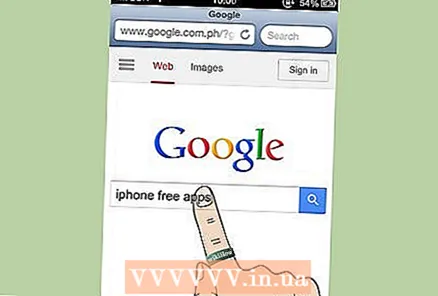 3 Барномаҳои ройгонро дар интернет ҷустуҷӯ кунед. Агар шумо ягон сайтҳои мувофиқро наёбед, пас танҳо системаи ҷустуҷӯии дӯстдоштаи худро барои пайдо кардани "Барномаҳои беҳтарини ройгони iPhone" ё "Беҳтарин барномаҳои ройгони iPhone" истифода баред.
3 Барномаҳои ройгонро дар интернет ҷустуҷӯ кунед. Агар шумо ягон сайтҳои мувофиқро наёбед, пас танҳо системаи ҷустуҷӯии дӯстдоштаи худро барои пайдо кардани "Барномаҳои беҳтарини ройгони iPhone" ё "Беҳтарин барномаҳои ройгони iPhone" истифода баред. - Шумо метавонед ин сайтҳоро аз iPhone ё компютери худ дастрас кунед. Аммо, агар шумо аз компютери худ барномаҳо ҷустуҷӯ кунед, пас дертар барои зеркашии замимаҳои лозима ба шумо лозим меояд, ки аз iPhone -и худ ба Дӯкони App равед ва ин барномаро дар он ҷо ҷустуҷӯ кунед.
 4 Барои рафтан ба саҳифа дар Дӯкони App iTunes пайвандро клик кунед. Одатан, агар шумо дар ягон сайти дигар замимаи мувофиқ пайдо кунед, дар паҳлӯи он истинод бо номи "Ба саҳифаи расмии барнома равед" ё чизи ба ин монанд мавҷуд хоҳад буд. Барои рафтан ба саҳифаи барнома дар Дӯкони App iTunes ин истинодро клик кунед.
4 Барои рафтан ба саҳифа дар Дӯкони App iTunes пайвандро клик кунед. Одатан, агар шумо дар ягон сайти дигар замимаи мувофиқ пайдо кунед, дар паҳлӯи он истинод бо номи "Ба саҳифаи расмии барнома равед" ё чизи ба ин монанд мавҷуд хоҳад буд. Барои рафтан ба саҳифаи барнома дар Дӯкони App iTunes ин истинодро клик кунед. - Интихобан, шумо метавонед барномаро тавассути iPhone -и худ пайдо кунед. Агар шумо барномаро на тавассути iPhone, балки аз компютер ҷустуҷӯ мекардед, шумо метавонед аз телефони худ ба Дӯкони App равед ва дар он ҷо барномаи дилхоҳро ҷустуҷӯ кунед.
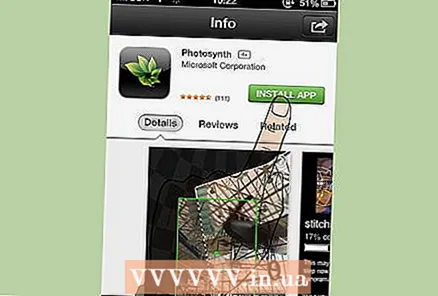 5 Тугмаи "Install" -ро клик кунед. Дар саҳифаи барнома "Install" -ро клик кунед, то онро ба iPhone худ зеркашӣ кунед.
5 Тугмаи "Install" -ро клик кунед. Дар саҳифаи барнома "Install" -ро клик кунед, то онро ба iPhone худ зеркашӣ кунед. - Ҳамааш ҳамин. Ҳоло шумо метавонед барномаро бо пахши тасвири он аз экрани хонагии дастгоҳи худ кушоед.
Маслиҳатҳо
- Ҳангоми сайругашт дар Интернет ё танҳо дар атрофи шаҳр рафтан барномаҳои ройгонро тамошо кунед. Дӯконҳо, тарабхонаҳо ва инчунин захираҳои интернетии маъмул аксар вақт барномаҳои ройгони iPhone -и шуморо пешниҳод мекунанд. Шумо метавонед таблиғоти онҳоро дар веб ё мағоза пайдо кунед.
Огоҳӣ
- Қонунӣ амал кунед. Дар он ҷо роҳнамоҳои зиёде мавҷуданд, ки ба шумо маслиҳат медиҳанд, ки дастгоҳи худро кул кунед, то шумо метавонед ҳама гуна барномаҳо ва бозиҳоро ройгон зеркашӣ кунед, аммо ин ғайриқонунӣ аст ва агар шумо дастгир шавед, оқибатҳои бад ба даст меоред. Бадтараш, манбаъҳое, ки ба шумо барномаҳои пулакиро ройгон пешниҳод мекунанд, инчунин дорои вирусҳо ва иштибоҳҳо буда метавонанд, ки пас аз зеркашӣ дар телефони шумо хоҳанд буд.